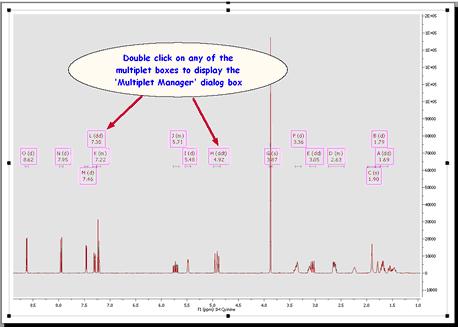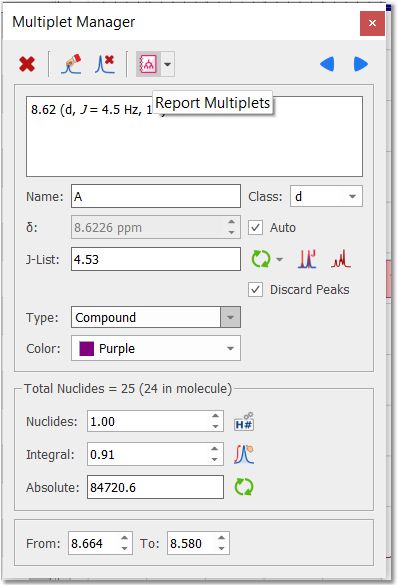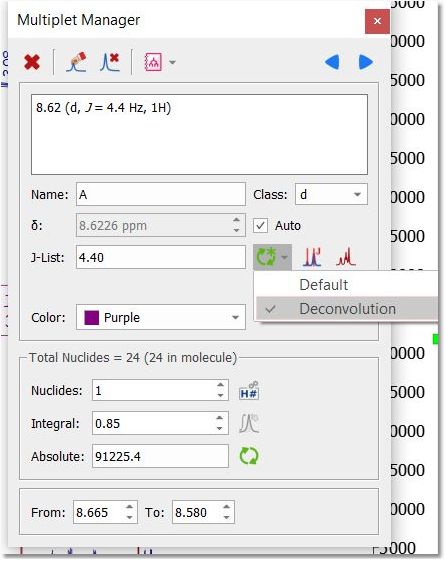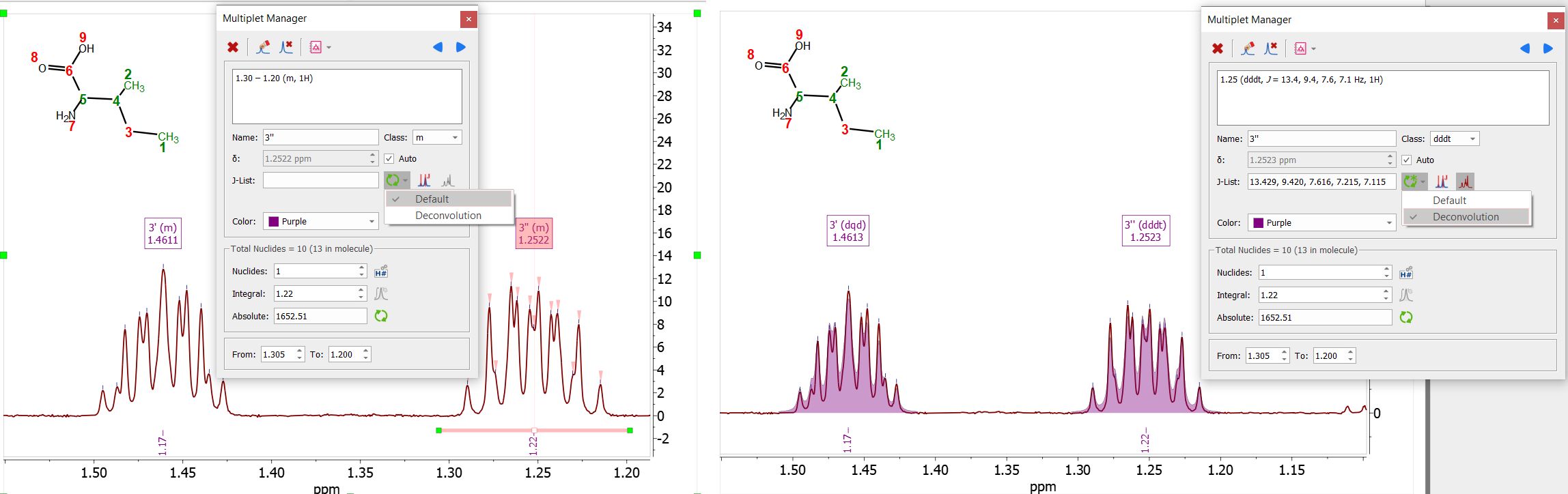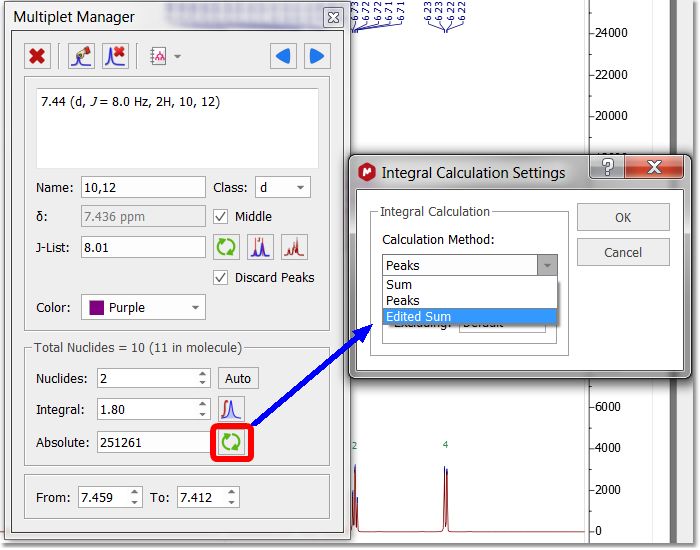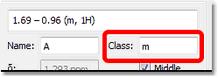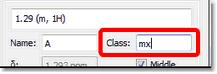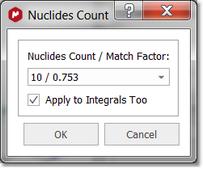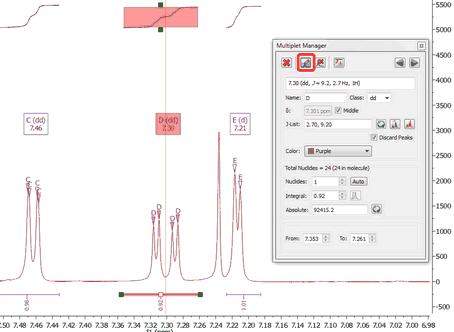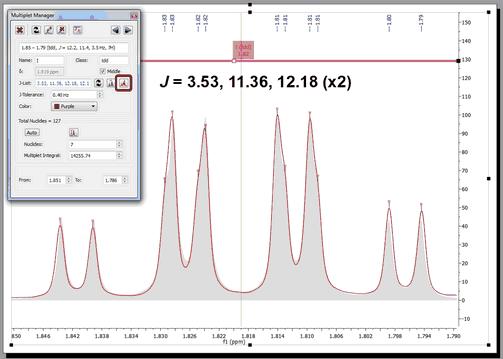用户可以双击包含多重信息的洋红色方块(快捷键:Shift+J)来设置多重参数。
这将显示 "多体管理器 "对话框,您可以在此修改多体限值、类型(化合物、溶剂、 杂质、人工制品、参照物......),并通过单击相应按钮 对数值进行归一化处理或报告多体 。
自 Mnova 14.3.0 起,新增了一种通过解卷积进行一阶多重分析的方法,用于计算一维 NMR 信号的多重性以及耦合常数。它可以从复杂的多重子结构中提供标量耦合常数列表,并在多重子结构未被默认的 Mnova 分析器识别(结果为 "m")时作为多重子的替代分析器加以实现。 解卷积方法可在多重子管理器对话框的 "重新计算 J 列表 "选项下使用。单击该按钮将显示一个包含两个选项的对话框:
这里有一个示例,解卷积方法可以解决默认方法未定义的两个多重点:
您可以使用不同的积分计算方法(求和、编辑求和和峰值)手动添加多重点。为避免在积分结果中产生误解,您可以跟踪每个多重计算所使用的方法。这将显示在多重管理器(Multiplet Manager)中,其中有一个重新计算每个积分/多重的选项,可以选择每种情况下的积分方法。
在分析/多重菜单下也有类似的选项。
在多重管理器中,您可以更改多重框的名称、类别(只需输入名称并按 Enter 键即可在下拉菜单中添加新类别)、耦合常数公差、限值和颜色。请注意,如果多重子的类别为 "mx"(x 为任意字母),则多重子将以化学位移而非多重子范围的形式报告。
在此您可以看到两者的区别:
默认情况下,氢原子数(核素数)将根据多重元素积分值进行四舍五入(向上或向下)(在 本例中,多重元素积分值对应的是多重元素范围下的面积,而不是积分曲线下的面积)。
请注意,积分和多倍积分是两个独立的列表,因此您可以在不影响积分的情况下更改核素(或 多倍积分)值。
点击相应图标
点击 "自动 "按钮
在多体管理器对话框中,您可以点击 "删除 "按钮删除一个多体
在该对话框中,您还可以 "添加多面体峰"。
点击该图标后
单击此按钮 Mnova 可以显示利用这些计算出的J耦合建立的相应合成多重子。这是一个有用的工具,可用于检查 Mnova 使用一阶规则计算出的值是否与实验多 重子相匹配。要显示合成多重子,只需选中下图中红色突出显示的按钮。程序将自动创建一个以浅红色为背景的合成多重子。
双击二维多重网格框还会显示 "多重网格管理器 "对话框:
默认情况下,"自动 "复选框被选中;在这种情况下, 多体的中心取决于多体的峰值,而水平和垂直偏移在小工具中显示为禁用。如果取消选中该复选框,则可以编辑多体的水平和垂直移动(对于过于拥挤的区域非常有用)。多普勒 "中心 "将根据这些值进行更新。 |